Úplná řešení problému s fotografiemi Viber
Mnoho lidí, kteří používají aplikaci Viber pro zasílání zpráv, se tak či onak setkalo s řadou problémů s fotografiemi Viber. Tyto problémy, které se mohou pohybovat od chybějících obrázků až po jejich náhodné smazání, mohou ovlivnit váš každodenní život při používání Viberu. Pokud jde o používání aplikace Viber nebo jakékoli jiné aplikace pro zasílání zpráv, musíte být při ukládání, odesílání nebo stahování obrázků Viber velmi opatrní.
Není nic špatného jako přijít o své nejcennější vzpomínky kvůli něčemu, co jste mohli napravit už dávno. V tomto článku se podíváme na některé z nejčastějších problémů s obrázky Viber, jak je řešit, jak zálohovat obrázky Viber a také jak přenést tyto fotografie z interního úložiště telefonu na externí SD kartu.
Část 1: Jak změnit umístění úložiště Viber
Ve výchozím nastavení jsou soubory Viber obvykle uloženy ve složce Documents/ViberDownloads. Toto úložiště umístění však můžete změnit jasně podle níže uvedených kroků.
Krok 1 Zálohujte všechny své soubory Viber v telefonu. Pokud nevíte, jak zálohovat data Viber, podívejte se na sekci 3 tohoto článku.
Krok 2 S bezpečně zálohovanými soubory si stáhněte databázi SQLite Manager do svého notebooku. Tento správce potřebujete k otevření složek Viber pomocí počítače.
Krok 3 Připojte telefon k počítači, spusťte SQLite Manager a otevřete soubor ~/.ViberPC/{vaše-telefonní-číslo}/viber.db.
Krok 4 Po otevření výše uvedeného souboru budete vyzváni k zadání dotazu do pole dotazu. Zadejte následující údaje a stiskněte enter;
Aktualizovat sadu zpráv PayloadPath = nahradit (PayloadPath, ‘Documents/ViberDownloads’, ‘.viberdownloads’), kde PayloadPath není null a PayloadPath
Krok 5 Stisknutím klávesy F9 na počítači spustíte aplikaci. Stejně tak máte zcela nové úložiště pro všechny své dokumenty Viber.
TIP: Výše uvedené kroky zcela změní a nahradí Dokumenty/ViberDownloads jiným názvem a velikostí souboru (.viberdownloads) v PayloadPath platformy zpráv.
– V požadavku uvedeném v kroku 4 jsem zadal slova viberdownloads, protože jsem chtěl, aby se moje stažené soubory Viber objevily ve složce pro stahování. Můžete jej však změnit v závislosti na vlastních preferencích.
Část 2: Proč můj soubor obrázků Viber nebyl nalezen
Hlavním důvodem, proč mohou vaše fotografie Viber chybět, může být nedávný upgrade fotografické aplikace; jste je omylem smazali nebo nemáte dostatek místa ve vnitřní paměti telefonu. Váš telefon také může ukládat nějaké obrázky na SD kartu, protože nemáte dostatek místa v interním úložišti. Možná jste také nevědomky změnili výchozí cestu k fotogalerii. Chcete-li tento problém vyřešit, musíte se nejprve ujistit, co je hlavním důvodem chybějících obrázků.
Jak obnovit ztracené fotografie Viber na iPhone?
Ztráta obrázků, ať už jejich nechtěným smazáním nebo náhodným zformátováním iPhonu, je běžná věc, se kterou se setkalo mnoho lidí. Stává se to dokonce problematičtější a střední, zvláště pokud pro vás ztracené fotografie hodně znamenaly. Pokud se někdy ocitnete v takové situaci, nedělejte si starosti, protože mám s sebou program, který vás dokáže vyřešit. Tento nejmodernější program od Wondershare je známý jako DrFoneTool. DrFoneTool – Záchrana dat (iOS) načte a obnoví všechny vaše smazané fotografie z vašeho zařízení iPhone.

DrFoneTool – Záchrana dat (iOS)
Získejte ztracené fotografie Viber za 5 minut!
- Poskytněte tři způsoby, jak obnovit data iPhone.
- Naskenujte zařízení iOS a obnovte fotografie, videa, kontakty, zprávy, poznámky atd.
- Extrahujte a zobrazte náhled veškerého obsahu v záložních souborech iCloud/iTunes.
- Selektivně obnovte to, co chcete, ze zálohy iCloud/iTunes do vašeho zařízení nebo počítače.
- Kompatibilní s nejnovějšími modely iPhone.
Kroky k obnovení ztracených fotografií Viber na iPhone pomocí DrFoneTool
Krok 1 Stáhněte, nainstalujte a spusťte program. Po spuštění připojte zařízení iOS k počítači. Po detekci uvidíte rozhraní, které vypadá jako snímek obrazovky uvedený níže. Na kartě „Obnovit ze zařízení iOS“ vyberte ikonu „Fotografie“ a klikněte na tlačítko „Spustit skenování“. Proces skenování trvá několik minut v závislosti na množství dat na vašem iPhone. Čím větší jsou data, tím více času je potřeba k jejich skenování.

Tip: DrFoneTool je ve výchozím nastavení nastaven tak, aby automaticky detekoval jakékoli zařízení iOS. Také se ujistěte, že používáte nejnovější verzi iOS a že je vypnutá automatická synchronizace.

Krok 2 Ve chvíli, kdy skenování začne, budete moci vidět průběh skenování, zbývající čas a pokrytá procenta.

Krok 3 Po dokončení procesu skenování zaškrtněte políčko vedle obnoveného souboru pro každý soubor, který chcete obnovit. Jakmile budete hotovi, klikněte na ikonu ‘Obnovit do počítače’, která se nachází v dolní části vašeho rozhraní na pravé straně.
Krok 4 Doba potřebná k obnovení obnovených fotografií bude záviset na obecné velikosti obrázků. Všechny fotografie budou uloženy do vašeho zařízení.
Část 3: Jak zálohovat a obnovit obrazy Viber
Ve světě chytrých telefonů, kde se cenná data mohou ztratit během mrknutí oka, by vytvoření plánu zálohování mělo být prioritou, nikoli požadavkem. Záložní plán je velmi důležitý, protože vám dává klid, který si zasloužíte. Přestože je k dispozici mnoho různých programů pro zálohování a obnovu, DrFoneTool – WhatsApp Transfer vyniká mezi ostatními. Následuje postup, jak zálohovat obrázky Viber a také jak obnovit fotografie Viber pomocí DrFoneTool.

DrFoneTool – WhatsApp Transfer
Zálohujte a obnovte fotografie iPhone Viber za 5 Munite.
- Jedním kliknutím zálohujete celé zařízení iOS do počítače.
- Podpora zálohování sociálních aplikací na zařízeních iOS, jako je WhatsApp, LINE, Kik, Viber.
- Umožňuje zobrazit náhled a obnovit libovolnou položku ze zálohy do zařízení.
- Exportujte, co chcete ze zálohy do počítače.
- Během obnovy nedochází ke ztrátě dat na zařízeních.
- Selektivně zálohujte a obnovujte všechna data, která chcete.
- Supported iPhone 7/SE/6/6 Plus/6s/6s Plus/5s/5c/5/4/4s that run iOS 10.3/9.3/8/7/6/5/4
- Plně kompatibilní s Windows 10 nebo Mac 10.13/10.12/10.11.
Kroky, jak zálohovat fotografie Viber
Krok 1 První a nejdůležitější věcí, kterou musíte udělat, je spustit DrFoneTool na vašem počítači. Mezi všemi funkcemi vyberte Zálohování a obnovení.

Krok 2 Připojte svůj iPhone k počítači, přejděte na kartu Social App Data Backup & Restore. Poté se zobrazí možnost Viber Backup & Restore, jak je uvedeno níže.

Klepnutím na Zálohovat spustíte proces zálohování.

Krok 3 Proces zálohování obvykle trvá několik minut v závislosti na množství dat v telefonu. Budete mít možnost vidět proces zálohování na vašem rozhraní, protože DrFoneTool skenuje a zálohuje vaše obrazy Viber.
Krok 4 Po dokončení procesu zálohování se zobrazí potvrzovací zpráva. Pokud si chcete prohlédnout své obrázky, stačí kliknout na možnost „Zobrazit“.

Krok 5 Jakmile se ujistíte, že jsou obrázky správně zálohovány, přejděte k dalšímu kroku, kterým je obnovení obrázků Viber.
Jak obnovit obrázky Viber
Krok 1 S telefonem stále připojeným k počítači pomocí kabelu USB klikněte na možnost „Zobrazit“ umístěnou pod možností „Záloha“. Poté uvidíte historii zálohování všech chatů Viber.

Krok 2 Otevře se nové rozhraní. Právě z tohoto rozhraní budete moci své obrázky obnovit. Můžete si vybrat buď možnost „Obnovit do zařízení“ nebo „Exportovat do počítače“. Stačí kliknout na preferovanou možnost a počkat, až proces obnovy skončí.

Krok 4 Po dokončení procesu odpojte iPhone od počítače.
Část 4: Proč již nejsou moje fotografie Viber dostupné?
V některých případech si můžete uvědomit, že vaše fotografie Viber již nejsou dostupné ve vaší galerii, nebo když se je pokusíte otevřít, zobrazí se zpráva „soubor nenalezen“. To může být způsobeno chybou, která infikovala vaši galerii obrázků, nebo přítomnost jediného poškozeného souboru zničila ostatní. Pokud již nemůžete najít své fotografie Viber, jediným způsobem, jak je obnovit nebo opravit, je použití softwaru pro opravu obrázků. V tomto případě použijeme Stellar Phoenix Repair pro program JPEG.
Jak opravit poškozené obrázky Viber
Krok 1 Spusťte program a klikněte na ikonu ‘Přidat soubor’ umístěnou uprostřed rozhraní. Ikona přidání souboru vám umožňuje vybrat a přidat poškozený obrázek Viber.
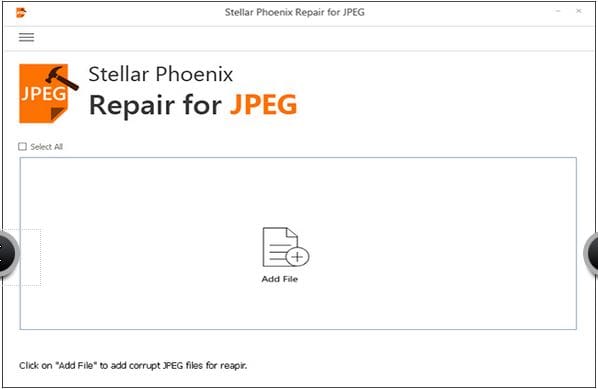
Krok 2 Seznam všech vašich poškozených souborů bude uveden v dalším rozhraní, jak je znázorněno níže. Vyberte soubor fotografie Viber, který chcete opravit, zaškrtnutím políčka vedle něj. Jakmile budete hotovi, klikněte na záložku ‘Opravit’ umístěnou pod vaším rozhraním na pravé straně.
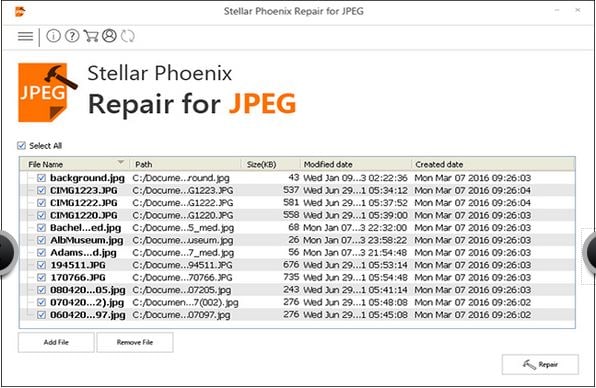
Krok 3 Po kliknutí na ikonu ‘Opravit’ se zobrazí nové rozhraní s průběhem opravy. Proces obvykle trvá několik minut, takže buďte trpěliví.
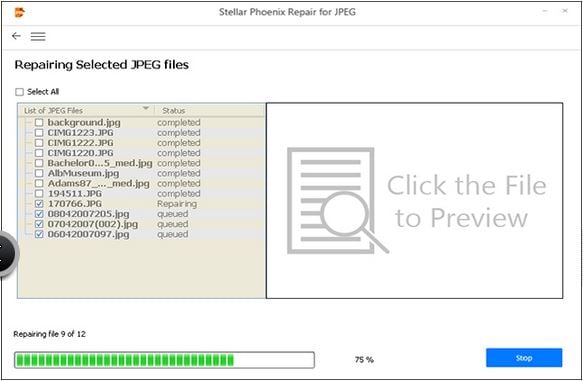
Krok 4 Jakmile proces opravy skončí, obdržíte upozornění se seznamem všech vašich opravených obrázků. Uložené obrázky můžete ručně zkontrolovat, abyste se ujistili, že byly úspěšně opraveny.
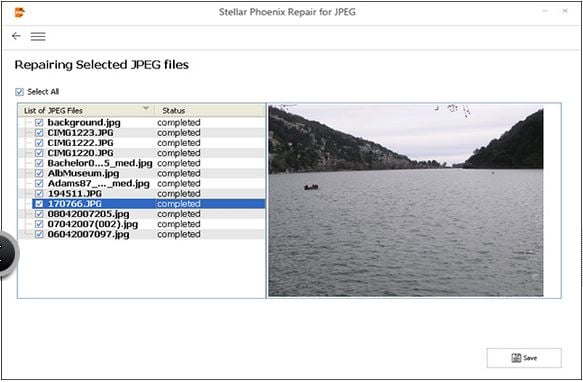
Krok 5 Jakmile budete spokojeni, dokončete proces kliknutím na ikonu ‘Uložit’. Zobrazí se zpráva „úspěšné uložení“. Stejně tak jsou vaše poškozené a rozbité fotografie Viber zpět k normálu.

Odkaz na program: http://www.stellarinfo.com/jpeg-repair.php
Část 5: Jak přenést fotografie Viber na SD
Uchovávat své fotografie Viber nebo jakékoli jiné fotografie pod jednou střechou může být riskantní podnik. Pořídit si externí SD kartu může být velmi užitečné, zvláště pokud náhodou ztratíte své fotografie. V této části se podíváme na to, jak můžeme přenést fotografie Viber na externí SD kartu pomocí průzkumníka souborů.
Poznámka: Mějte na paměti, že verze aplikace Průzkumník souborů použitá v této metodě se může na jednotlivých zařízeních lišit. Také se ujistěte, že používáte iOS 8 a vyšší.
Krok 1 Chcete-li přesunout jakékoli soubory z interního úložiště na kartu SD, musíte mít aplikace průzkumník souborů. Spuštěním této aplikace v telefonu otevřete její rozhraní, jak je znázorněno níže. Klikněte na ikonu ‘Služby ukládání souborů’.
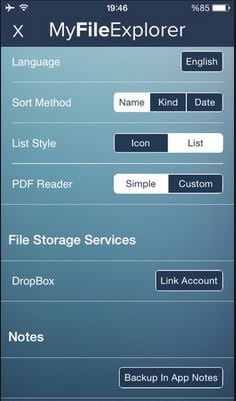
Krok 2 Jakmile otevřete možnost „Ukládání souborů“ nebo „Vnitřní paměť“, zobrazí se seznam všech vašich souborů a složek z různých aplikací. Od tohoto okamžiku budete hledat a vybírat složku obsahující obrázky Viber. Z níže uvedeného snímku obrazovky se můžeme pokusit podívat na naše obrázky Viber výběrem složky ‘Pictures’.
Pozn.:. Vzhled složky závisí na verzi vašeho telefonu, používané aplikaci a verzi průzkumníka souborů.
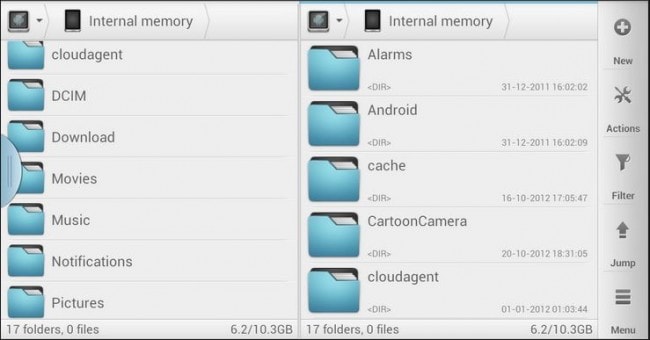
Krok 3 Jakmile vyberete složku ‘Pictures’, zobrazí se seznam všech vašich obrázků. Zaškrtněte ikonu „pole“ vedle každé fotografie, jak je znázorněno níže. Jakmile zkontrolujete své preferované fotografie, klikněte na třetí ikonu zleva umístěnou pod rozhraním. Tento požadavek otevře nový rozevírací seznam. Ze seznamu vyberte možnost ‘Přesunout’.
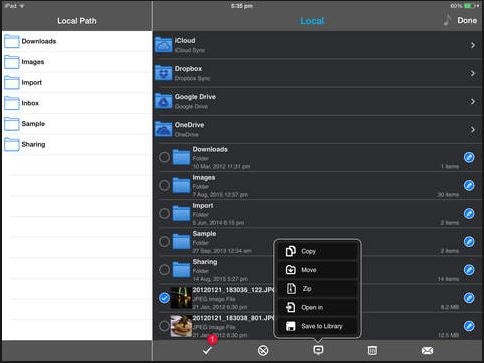
Krok 5 Zobrazí se vám možnost „Úložiště zařízení“ a „Karta SD“. Protože chceme přesunout fotografie na „SD kartu“, vybereme možnost SD karta. Stačí zaškrtnout políčko vedle možnosti obrázků a kliknout na ikonu ‘Přesunout’ umístěnou pod rozhraním a čekat. Čas potřebný k dokončení procesu přesunu obvykle závisí na velikosti vybraných obrázků. Stejně tak jsou vaše fotografie Viber bezpečně přesunuty na vaši SD kartu. Později je můžete zkontrolovat pomocí SD karty.
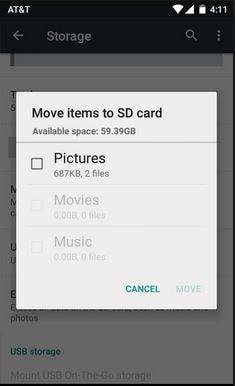
Odkaz na aplikaci: https://itunes.apple.com/us/app/fileexplorer/id499470113?mt=8
Část 6: Fotografie Viber se neotevře
Když se pokusíte otevřít své fotografie Viber a nakonec se zobrazí chybová zpráva, problém může spočívat v aplikaci obrázků ve vašem telefonu. Mezi běžné příčiny obvykle patří nedávný upgrade nebo chyba, která poškodila vaše soubory. Níže je uvedena standardní metoda, která se běžně používá, když se na iPhonu nedají otevřít obrázky nebo fotografie Viber.
Krok 1 Stáhněte si Správce knihovny iPhoto z obchodu iOS a spusťte jej. Jeho rozhraní vypadá jako na obrázku níže. V horní části rozhraní uvidíte ikonu ‘Přidat knihovnu’ umístěnou na levé straně. Klikněte na to.
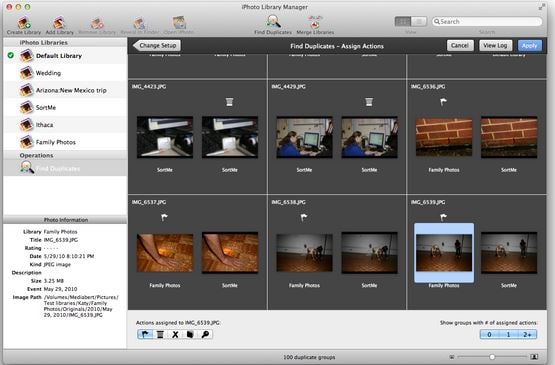
Krok 2 Otevřete ikonu ‘Přidat knihovnu’, procházejte ji a najděte svou složku Obrázky nebo složku ‘iPhoto Library Folder’. Zobrazí se rozevírací seznam vašich obrázků. Projděte seznam a najděte své fotografie Viber.
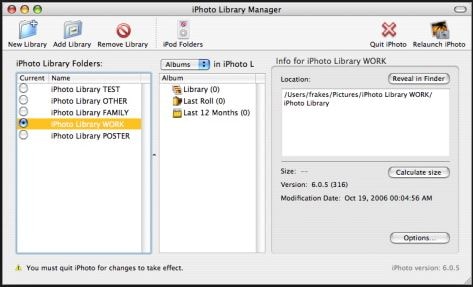
Krok 3 Jakmile najdete své soubory, přejděte na možnost ‘Soubor’ a vyberte možnost ‘Znovu vytvořit knihovnu’.
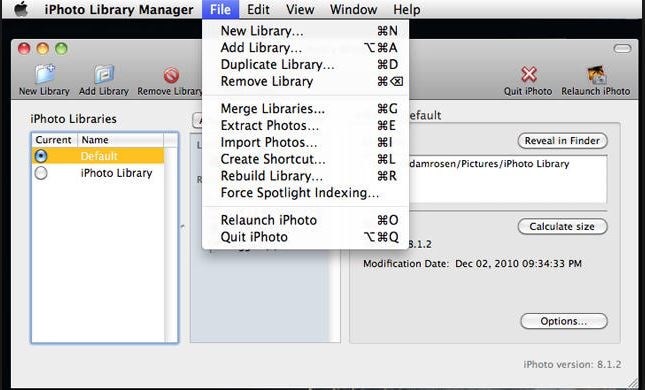
Krok 4 Otevře se nové okno s možnostmi přestavby. Vyberte a zaškrtněte políčko vedle poslední možnosti. Klikněte na tlačítko ‘Znovu vytvořit’. Vypněte telefon a znovu jej zapněte.
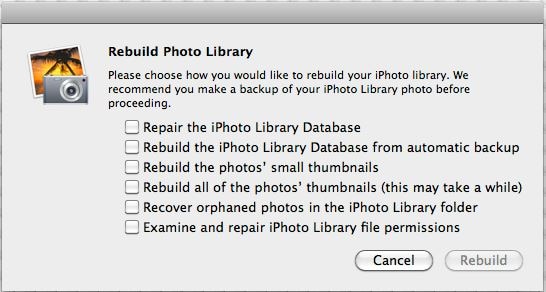
Krok 5 Otevřete svou novou knihovnu a vyhledejte své obrázky.
Odkaz na program iPhoto Library Manager: https://www.fatcatsoftware.com/iplm/
Z toho, co jsme probrali v tomto článku, doufám, že jste se naučili něco o tom, jak řešit problémy s obrázky a fotografiemi Viber. Až se příště setkáte s takovým problémem, doufám, že ho budete schopni vyřešit během několika minut, ne-li sekund. Na rozloučenou vždy pamatujte na bezpečný chat a vždy se ujistěte, že vaše vzácné obrázky Viber jsou dobře zabezpečené a chráněné.
poslední články

